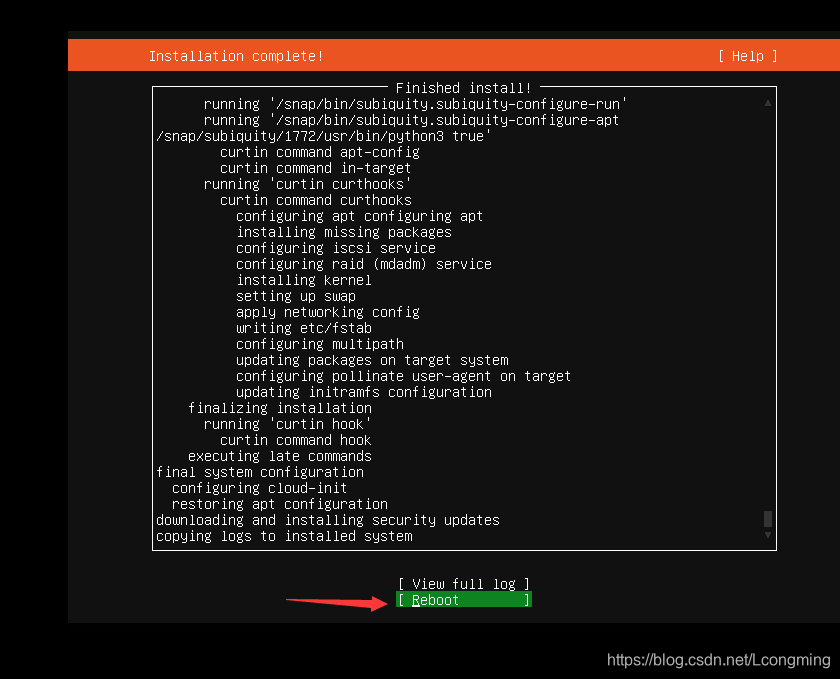**Ubuntu20.04安装教程**
1,安装VMware 6
首先点击新建虚拟机向导 ,跳出如图界面 直接点击下一步

2. 到这一步 一定要选择稍后安装操作系统,(如图)

3.在客户机操作系统这边,选择linux(L) 版本 Ubuntu 64位 如图

3. 虚拟机名称是自己写,建议系统开头,以便识别、存放位置建议单独用一个文件夹、方便
5.指定磁盘容量建议200G方便稍后分盘,选择将虚拟磁盘存储为单个文件
6.点击下一步后 点完成

7.编辑虚拟机设置 ,选中已经下载好的线条镜像
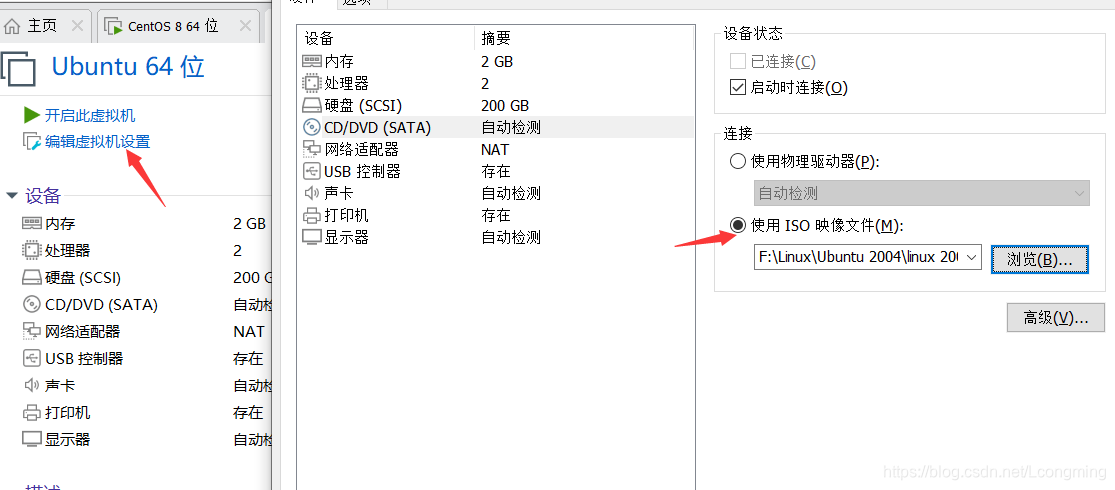
8.需要注意的是。虚拟网络编辑器的数据 设置一次就可以后续安装其他系统 是不需要在设置。

9,以上设置完成,接下来安装开始, 进入安装界面,
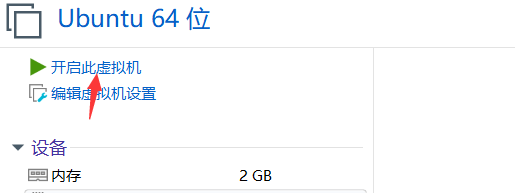
这部选择语言默认是English 按回车键
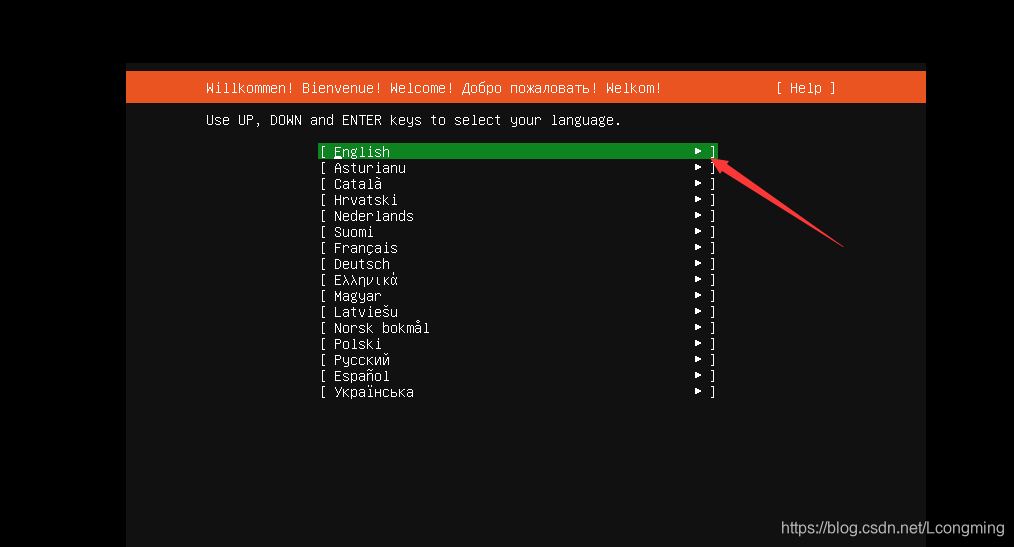
10,这个界面选择 第二个选项:继续没有更新 (continue without updating)

11,默认 DONE直接回车下一步

4. 这三个界面继续默认done 按回车
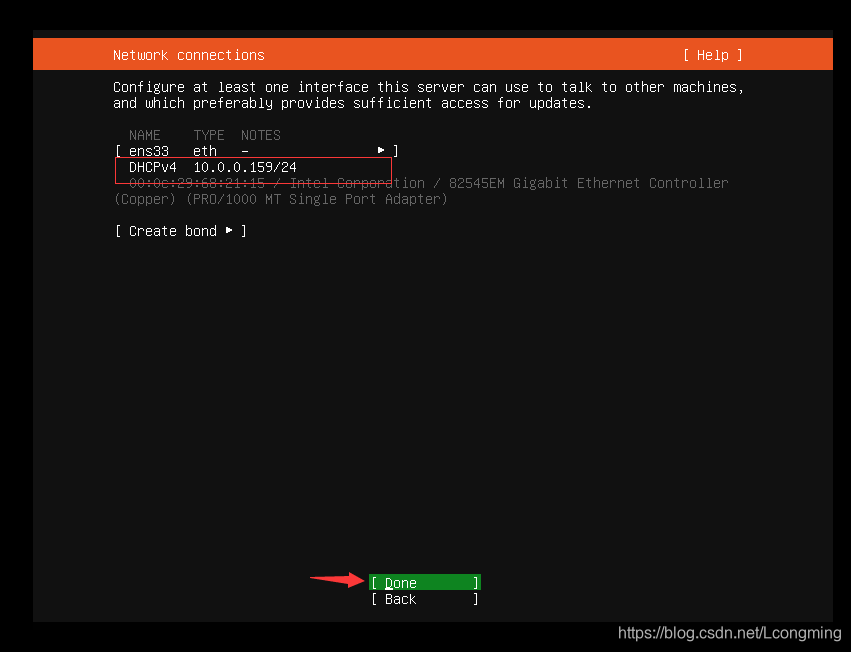

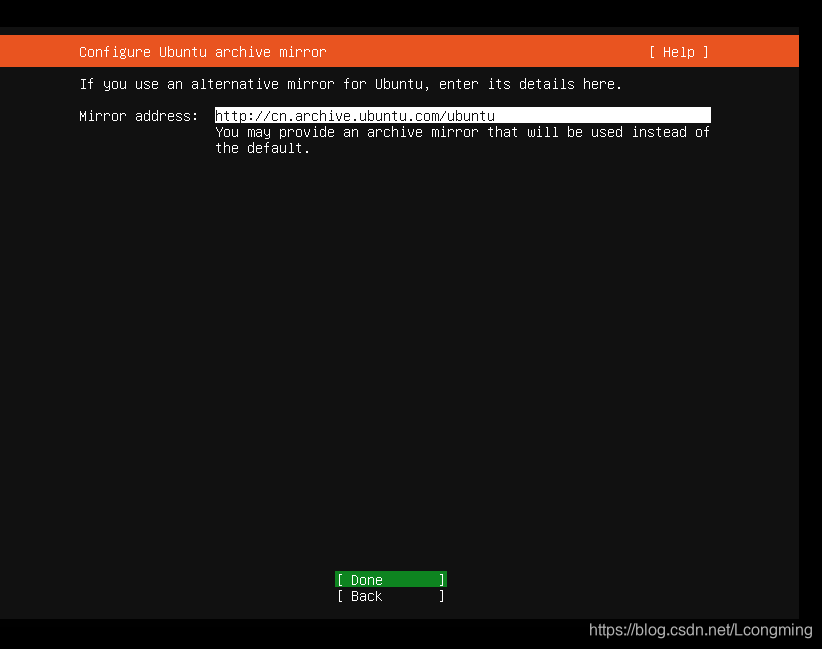
13.由于硬盘需要手动设置,所以这个 在Custom storage layout 按空格键选中后,按Done在下一步
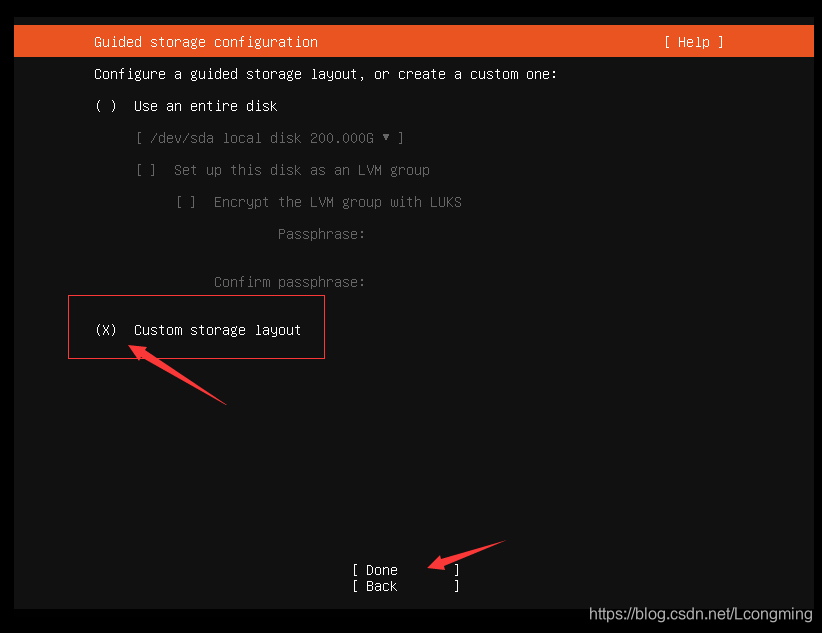
14. 到磁盘界面选中后 按回车会出现add选项
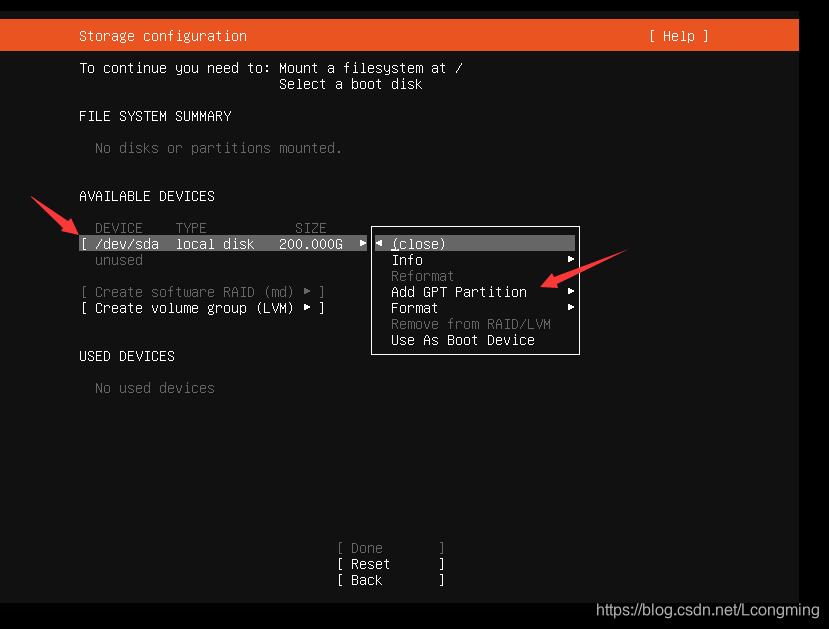
15,硬盘大小如图设置
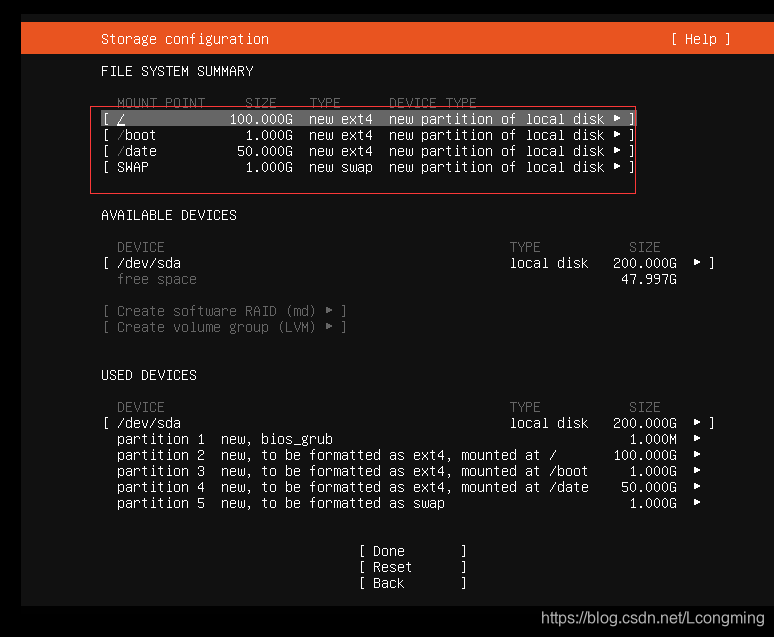
需要注意的是date设置如下图
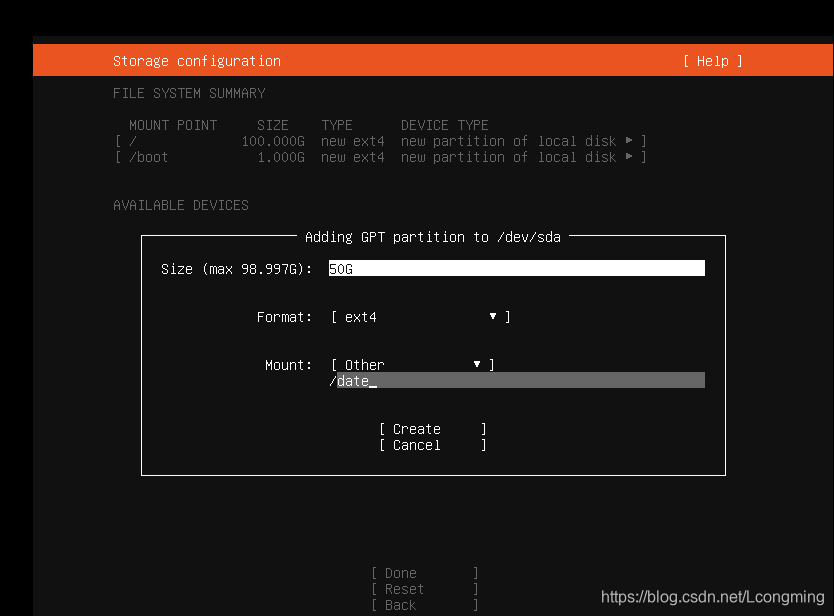
16.设置好后done 下一步 到账户设置界面 设置自己的账号和密码
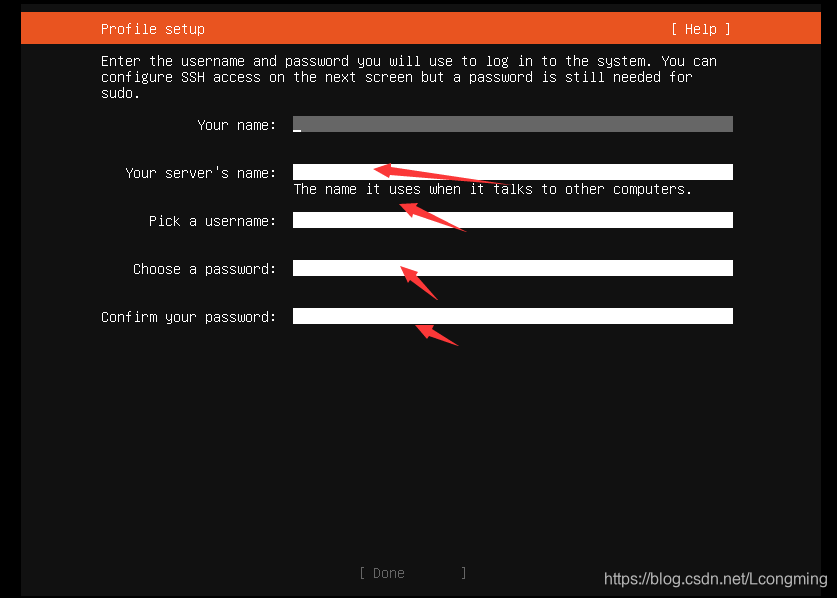
17.设置后 选择Done,显示安装中(这步时间会比较久,不需要着急_)
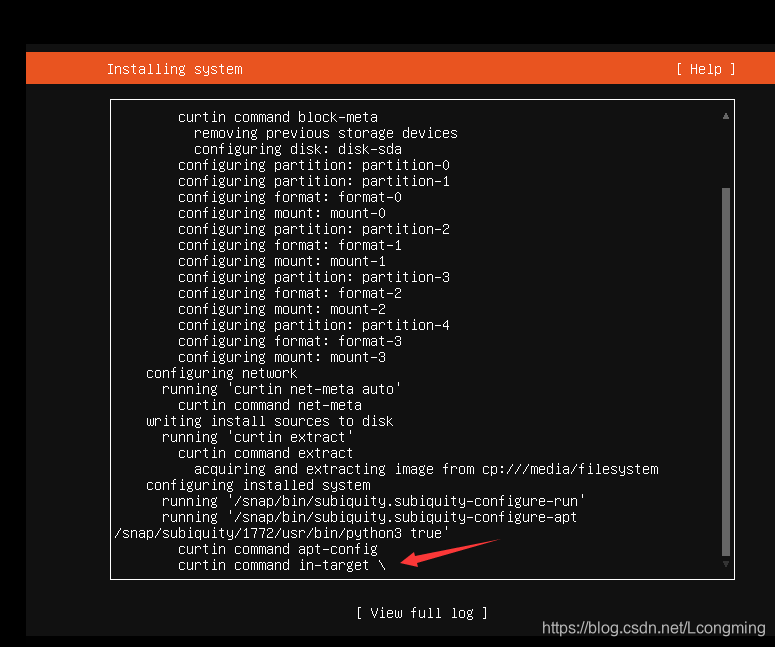
18,安装完成后,选择reboot 重启系统就可以了

谢谢观赏!!
补充最后一步